Gboard từ lâu đã khẳng định vị thế là một trong những ứng dụng bàn phím ảo hàng đầu trên Android, được đánh giá cao về tốc độ, độ tin cậy và bộ tính năng phong phú. Mặc dù bạn có thể đã quen thuộc với Gboard trên chiếc điện thoại Android của mình, nhưng vẫn còn nhiều thủ thuật và tính năng ẩn mà ít người biết đến, có thể giúp nâng cao đáng kể trải nghiệm gõ phím và tương tác văn bản hàng ngày. Bài viết này sẽ đi sâu vào 5 mẹo Gboard độc đáo mà bạn chắc chắn nên khám phá để khai thác tối đa sức mạnh của bàn phím thông minh này.
1. Chế độ Chỉnh sửa Văn bản: Điều hướng và Sửa nhanh hơn
Việc điều hướng và chỉnh sửa văn bản trên điện thoại Android đôi khi khá thách thức, đặc biệt khi bạn đang làm việc với các tin nhắn dài, tài liệu nhiều dòng hoặc cần đặt con trỏ chính xác. Đây là lúc “Chế độ Chỉnh sửa” của Gboard phát huy tác dụng.
Gboard Editing Mode là gì?
Bạn có thể hình dung chế độ chỉnh sửa như một cửa sổ chuyên dụng ngay trong Gboard. Nó bao gồm nhiều phím chức năng được thiết kế riêng để điều khiển con trỏ và thực hiện các thao tác văn bản khác nhau. Điều này mang lại cho bạn khả năng kiểm soát chính xác vị trí con trỏ, giúp việc điều hướng và chỉnh sửa trở nên nhanh chóng và dễ dàng hơn rất nhiều.
Cách sử dụng Chế độ Chỉnh sửa
Để sử dụng chế độ chỉnh sửa, hãy mở Gboard trong bất kỳ ứng dụng nào mà bạn muốn nhập liệu hoặc chỉnh sửa văn bản. Tiếp theo, chạm vào biểu tượng bốn ô vuông ở góc trên bên trái bàn phím. Tại đây, bạn sẽ thấy một loạt các tùy chọn; hãy chọn ô Chỉnh sửa văn bản để chuyển sang chế độ này. Để tiện lợi hơn, bạn có thể kéo ô này lên thanh công cụ phía trên bàn phím để truy cập nhanh chóng.
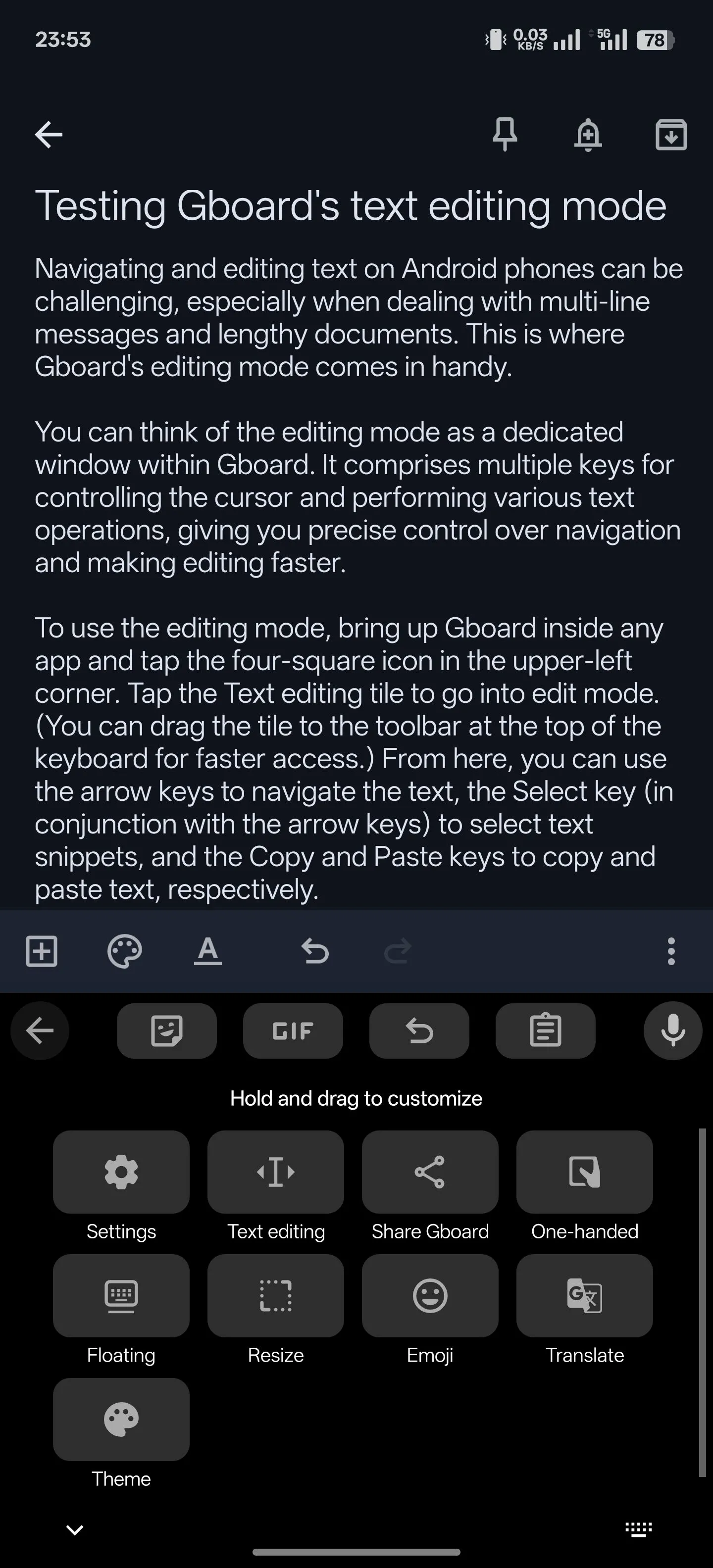 Giao diện Gboard với biểu tượng "Chỉnh sửa văn bản" được chọn để truy cập chế độ soạn thảo nâng cao.
Giao diện Gboard với biểu tượng "Chỉnh sửa văn bản" được chọn để truy cập chế độ soạn thảo nâng cao.
Khi đã ở trong chế độ này, bạn có thể sử dụng các phím mũi tên để di chuyển con trỏ qua lại trong văn bản. Phím Chọn (Select), khi kết hợp với các phím mũi tên, cho phép bạn chọn các đoạn văn bản cụ thể. Ngoài ra, các phím Sao chép (Copy) và Dán (Paste) sẽ giúp bạn thực hiện các thao tác này một cách nhanh gọn và chính xác.
2. Tạo Phím tắt Văn bản để Nhập Nhanh Cụm Từ Thường Dùng
Nếu bạn thường xuyên phải gõ những từ, cụm từ, hoặc đoạn văn bản nhất định trên điện thoại, Gboard cung cấp một tính năng phím tắt văn bản hữu ích. Tính năng này cho phép bạn tạo các phím tắt riêng, giúp việc nhập liệu trở nên dễ dàng và nhanh chóng hơn rất nhiều. Chức năng này tương tự như tính năng thay thế văn bản trên iPhone và bạn có thể tạo bao nhiêu phím tắt tùy chỉnh tùy thích. Thậm chí, bạn còn có thể nhập hoặc xuất các phím tắt này giữa các thiết bị khác nhau.
Lợi ích của phím tắt văn bản Gboard
Việc sử dụng phím tắt giúp tiết kiệm thời gian đáng kể, đặc biệt với các địa chỉ email dài, cụm từ chuyên ngành, hoặc các câu trả lời mẫu mà bạn thường xuyên sử dụng trong công việc hoặc giao tiếp cá nhân.
Hướng dẫn tạo phím tắt
Để tạo một phím tắt văn bản, hãy mở Gboard, sau đó chạm vào biểu tượng bốn ô vuông và chọn Cài đặt. Tiếp theo, điều hướng đến Từ điển > Từ điển cá nhân và chọn ngôn ngữ mặc định của điện thoại bạn (ví dụ: Tiếng Việt). Chạm vào biểu tượng + ở góc trên bên phải để tạo phím tắt văn bản mới. Trong trường Nhập từ, hãy gõ từ hoặc cụm từ mà bạn muốn tạo phím tắt.
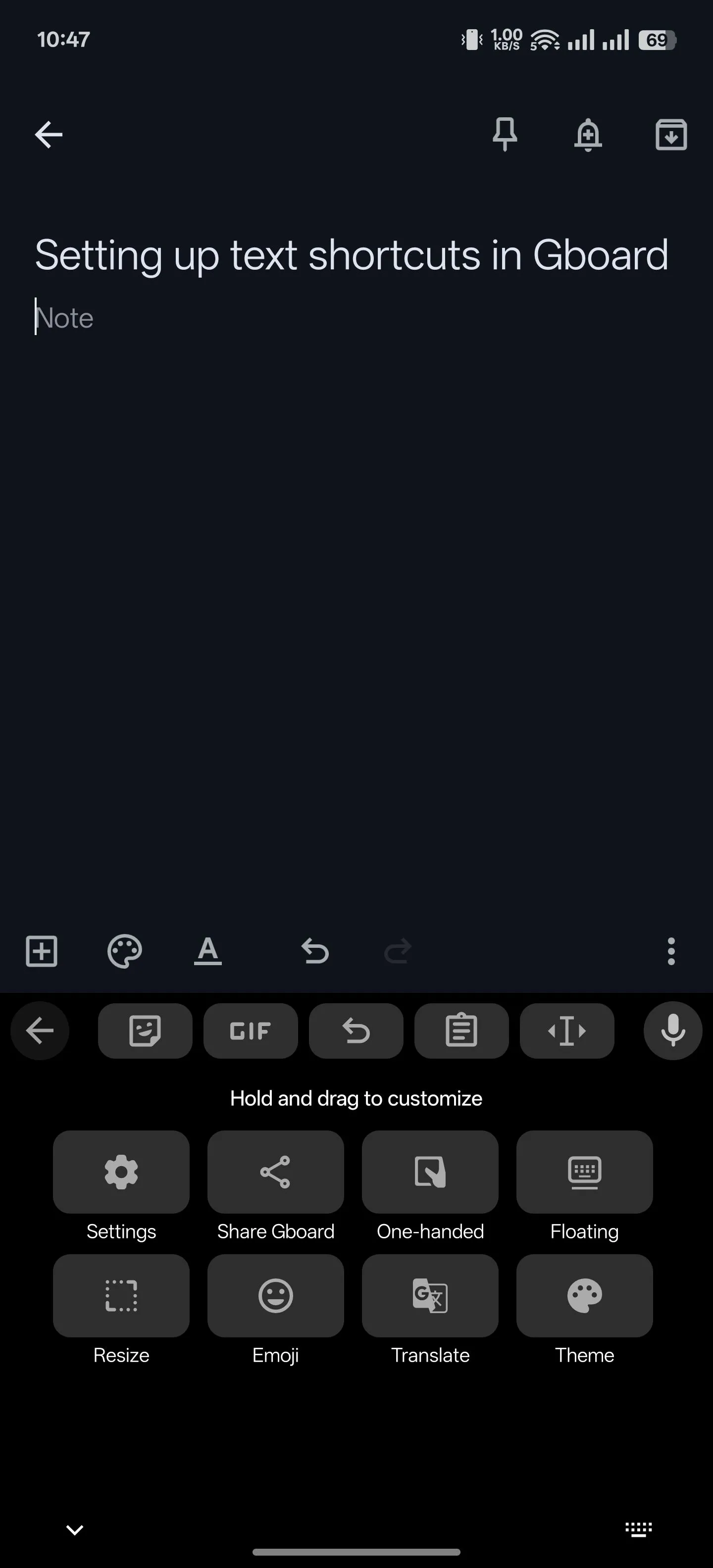 Màn hình cài đặt Gboard trên điện thoại Android, minh họa cách truy cập để tùy chỉnh các tính năng.
Màn hình cài đặt Gboard trên điện thoại Android, minh họa cách truy cập để tùy chỉnh các tính năng.
Tương tự, trong trường Phím tắt (tùy chọn), hãy nhập phím tắt hoặc văn bản kích hoạt mà bạn muốn sử dụng. Cuối cùng, nhấn vào nút dấu tích trên bàn phím để lưu phím tắt văn bản này.
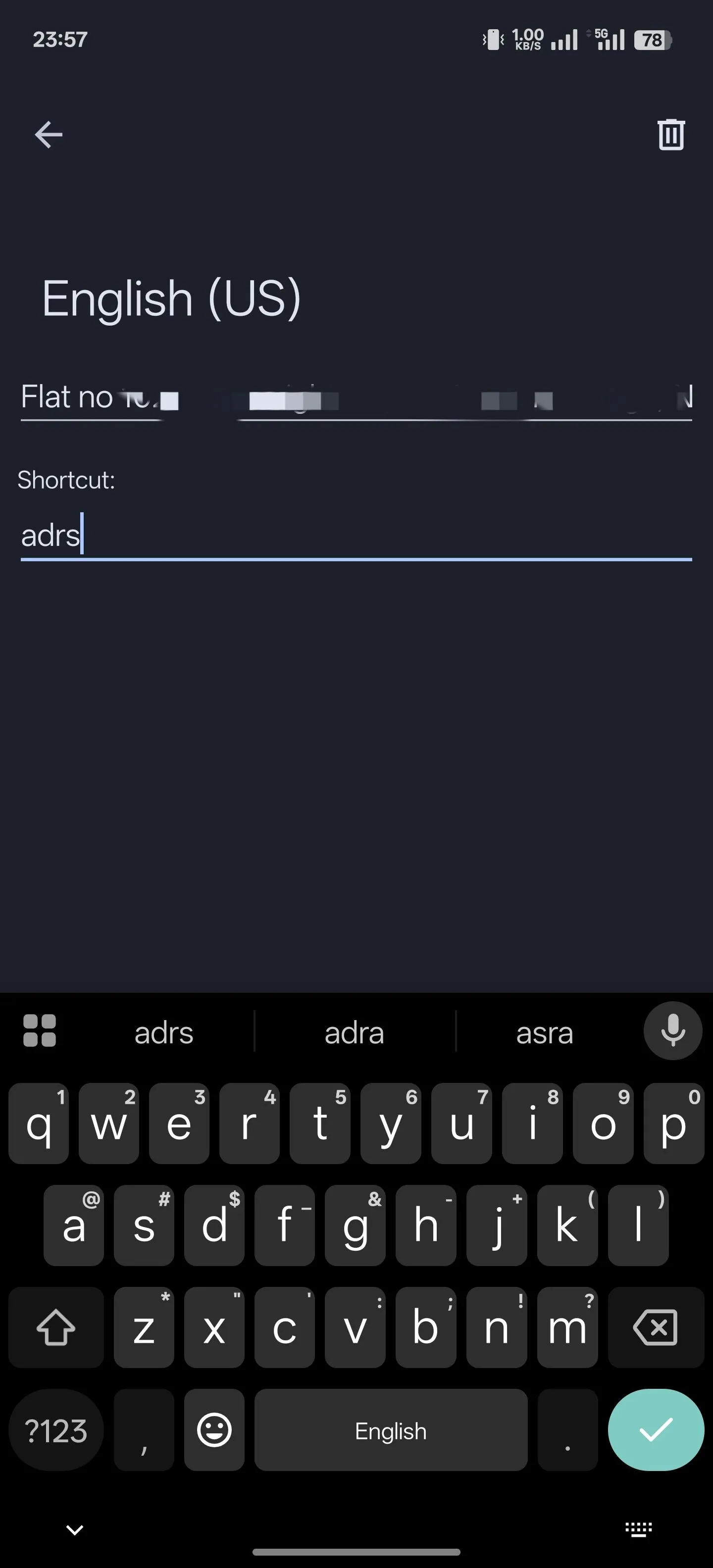 Giao diện thiết lập phím tắt văn bản trong Gboard, hiển thị trường nhập từ gốc và phím tắt gợi ý.
Giao diện thiết lập phím tắt văn bản trong Gboard, hiển thị trường nhập từ gốc và phím tắt gợi ý.
Cách sử dụng phím tắt
Sau khi đã thiết lập, việc sử dụng phím tắt văn bản rất đơn giản. Chỉ cần gõ phím tắt đã tạo vào trường văn bản, và bạn sẽ thấy phiên bản mở rộng của nó xuất hiện trên dải gợi ý ở phía trên bàn phím. Chạm vào gợi ý đó, và Gboard sẽ tự động thay thế phím tắt bằng cụm từ đầy đủ.
3. Dịch Văn bản Trực tiếp khi Bạn Gõ Phím
Tính năng gõ đa ngôn ngữ của Gboard cho phép bạn nhập văn bản bằng nhiều ngôn ngữ khác nhau. Nhưng điều gì sẽ xảy ra nếu bạn cần giao tiếp bằng một ngôn ngữ mà bạn không thể gõ trôi chảy? Thông thường, bạn sẽ phải sử dụng Google Dịch hoặc một ứng dụng dịch thuật của bên thứ ba, điều này đòi hỏi nhiều thao tác sao chép, dán và chuyển đổi ứng dụng.
Tiện ích của tính năng dịch tức thì
Gboard tích hợp trực tiếp Google Dịch, giúp bạn loại bỏ mọi rắc rối này bằng cách cho phép bạn dịch văn bản ngay khi bạn gõ. Điều này đặc biệt hữu ích khi bạn đang trò chuyện với người nước ngoài hoặc cần soạn thảo email bằng một ngôn ngữ khác mà không cần rời khỏi ứng dụng đang dùng.
Cách kích hoạt và sử dụng Google Dịch trong Gboard
Để sử dụng tính năng này, hãy mở Gboard. Sau đó, nhấn vào biểu tượng bốn ô vuông và chọn nút Dịch. Đảm bảo bong bóng ngôn ngữ đầu tiên được đặt thành Phát hiện ngôn ngữ và bong bóng thứ hai được đặt thành ngôn ngữ đầu ra mong muốn của bạn (ví dụ: Tiếng Việt).
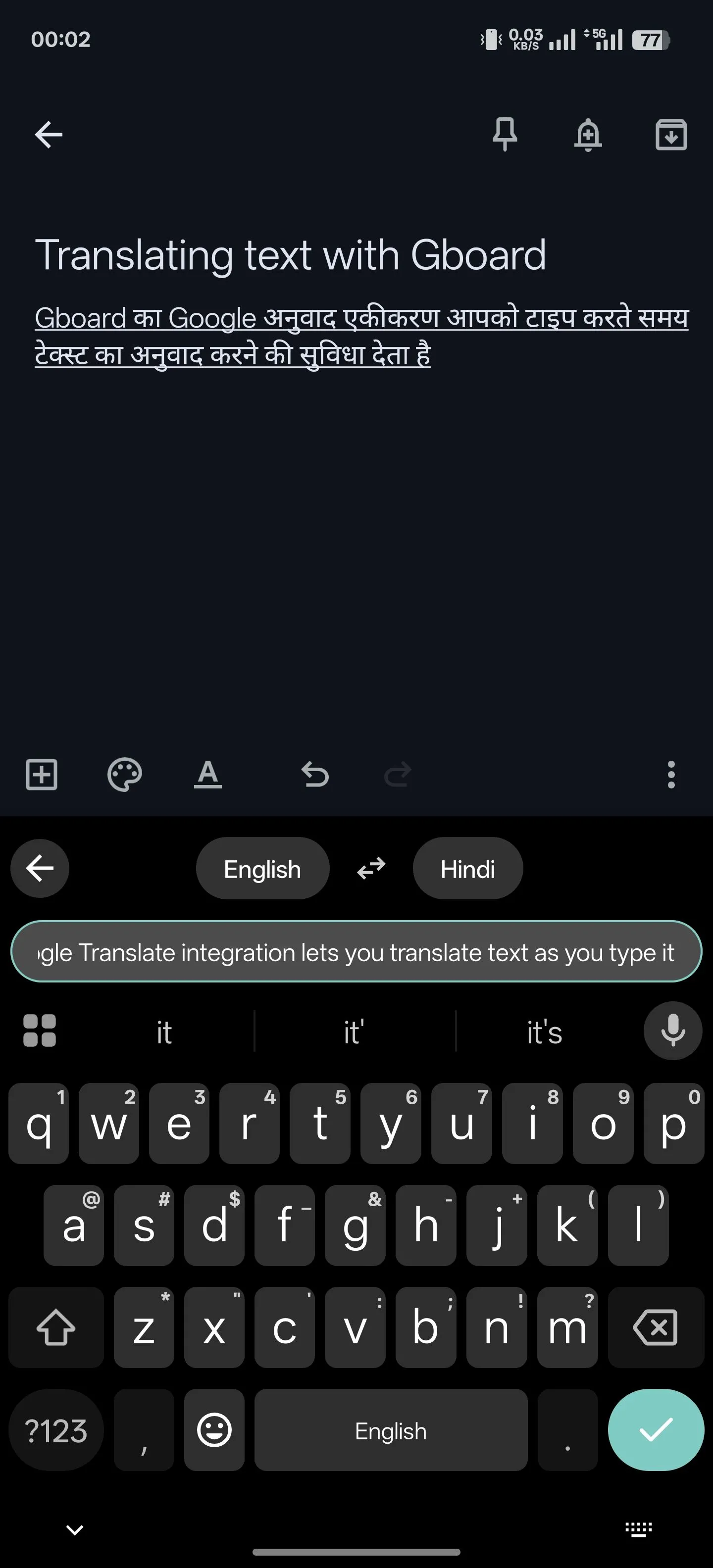 Tính năng dịch văn bản trực tiếp của Gboard đang hoạt động, hiển thị văn bản đã dịch trong trường nhập liệu.
Tính năng dịch văn bản trực tiếp của Gboard đang hoạt động, hiển thị văn bản đã dịch trong trường nhập liệu.
Bây giờ, hãy bắt đầu gõ văn bản của bạn. Gboard sẽ tự động dịch và nhập phiên bản đã dịch vào trường văn bản. Nhấn nút dấu tích để bắt đầu một dòng mới nếu cần.
4. Dùng Phím Shift để Chuyển Đổi Nhanh Kiểu Chữ (Hoa/Thường)
Phím Shift (mũi tên hướng lên) trong Gboard thường được dùng để bật hoặc tắt chế độ Caps Lock, cho phép bạn gõ văn bản với kiểu chữ mong muốn. Tuy nhiên, đôi khi chúng ta dễ quên bật hoặc tắt Caps Lock trước khi gõ văn bản, dẫn đến việc phải xóa đi và gõ lại.
Giải pháp nhanh cho lỗi gõ sai kiểu chữ
Trong tình huống này, thay vì phải xóa và gõ lại toàn bộ văn bản bằng kiểu chữ đúng, bạn có thể đơn giản là chuyển đổi kiểu chữ của nó. Gboard cung cấp một cách nhanh chóng để thay đổi kiểu chữ của đoạn văn bản đã gõ, tiết kiệm thời gian và công sức.
Thao tác chuyển đổi kiểu chữ
Để thực hiện, chạm và giữ đoạn văn bản mà bạn muốn thay đổi kiểu chữ để chọn nó. Sau đó, chạm vào phím Shift trên bàn phím của bạn. Mỗi lần chạm, Gboard sẽ chuyển đổi giữa các kiểu chữ: chữ hoa (UPPERCASE), chữ thường (lowercase) và chữ hoa đầu câu (Startcase – chữ cái đầu của mỗi từ được viết hoa). Bạn chỉ cần chạm cho đến khi đạt được kiểu chữ mong muốn.
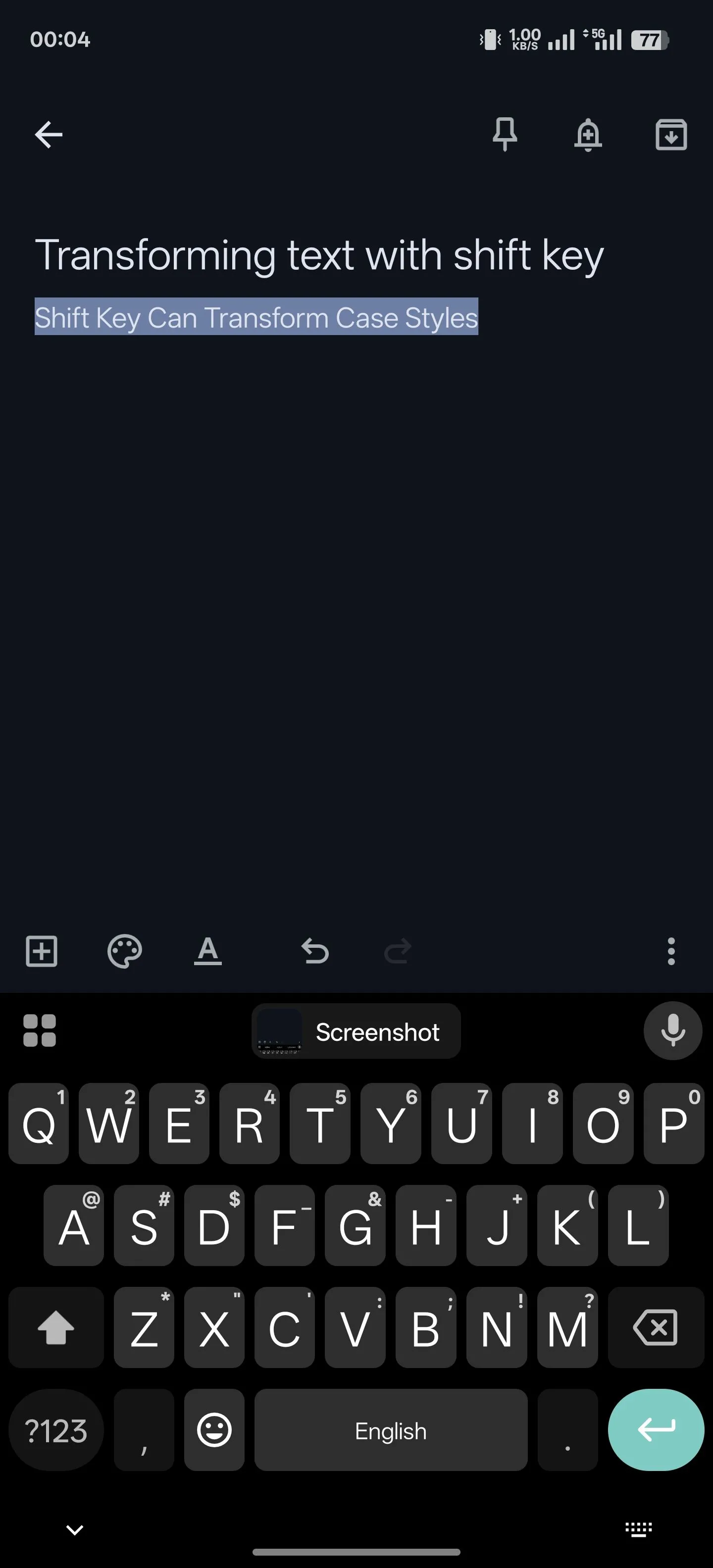 Thao tác chuyển đổi kiểu chữ (in hoa, in thường, chữ hoa đầu câu) bằng phím Shift trên Gboard.
Thao tác chuyển đổi kiểu chữ (in hoa, in thường, chữ hoa đầu câu) bằng phím Shift trên Gboard.
5. Chia Sẻ Ảnh Chụp Màn Hình Vừa Chụp Ngay Tức Thì
Khi bạn muốn chia sẻ một ảnh chụp màn hình vừa thực hiện, thông thường bạn sẽ phải nhấn vào biểu tượng đính kèm trong một ứng dụng và chọn ảnh chụp màn hình đó từ thư viện của mình. Tuy nhiên, với Gboard, bạn có thể bỏ qua các thao tác phụ này và chia sẻ ảnh chụp màn hình gần đây nhất một cách nhanh chóng và tiện lợi.
Chia sẻ ảnh chụp màn hình tiện lợi hơn
Tính năng này giúp bạn tiết kiệm thời gian đáng kể khi cần chia sẻ nhanh các thông tin trên màn hình mà không phải qua nhiều bước.
Kích hoạt lưu ảnh chụp màn hình vào khay nhớ tạm
Để thực hiện điều này, bạn cần hướng dẫn Gboard lưu ảnh chụp màn hình vào khay nhớ tạm của nó. Hãy vào cài đặt Gboard và chọn Bảng tạm. Tại đây, hãy bật tùy chọn Lưu ảnh chụp màn hình gần đây vào bảng tạm.
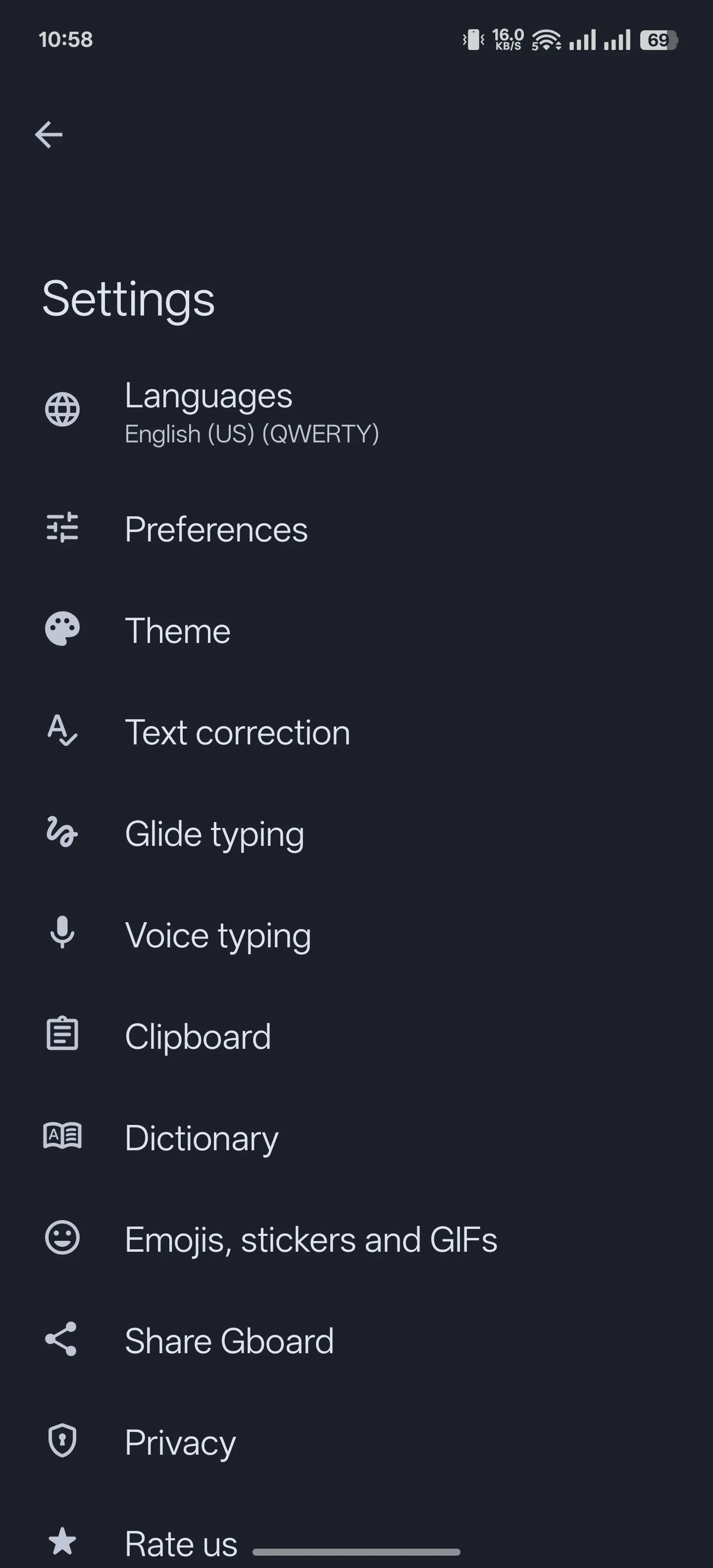 Màn hình cài đặt Gboard, hiển thị tùy chọn "Bảng tạm" (Clipboard) để kích hoạt tính năng lưu ảnh chụp màn hình.
Màn hình cài đặt Gboard, hiển thị tùy chọn "Bảng tạm" (Clipboard) để kích hoạt tính năng lưu ảnh chụp màn hình.
Cách chia sẻ ảnh chụp màn hình nhanh chóng
Sau khi hoàn tất, bất cứ khi nào bạn chụp ảnh màn hình, nó sẽ được tự động lưu vào bảng tạm của Gboard. Khi bạn mở Gboard, bạn sẽ thấy hình thu nhỏ của ảnh chụp màn hình đó xuất hiện trên thanh công cụ phía trên. Chỉ cần chạm vào hình thu nhỏ để xem trước. Bạn thậm chí có thể chỉnh sửa ảnh nếu ứng dụng đang sử dụng hỗ trợ tính năng này. Cuối cùng, nhấn phím gửi để chia sẻ ảnh chụp màn hình.
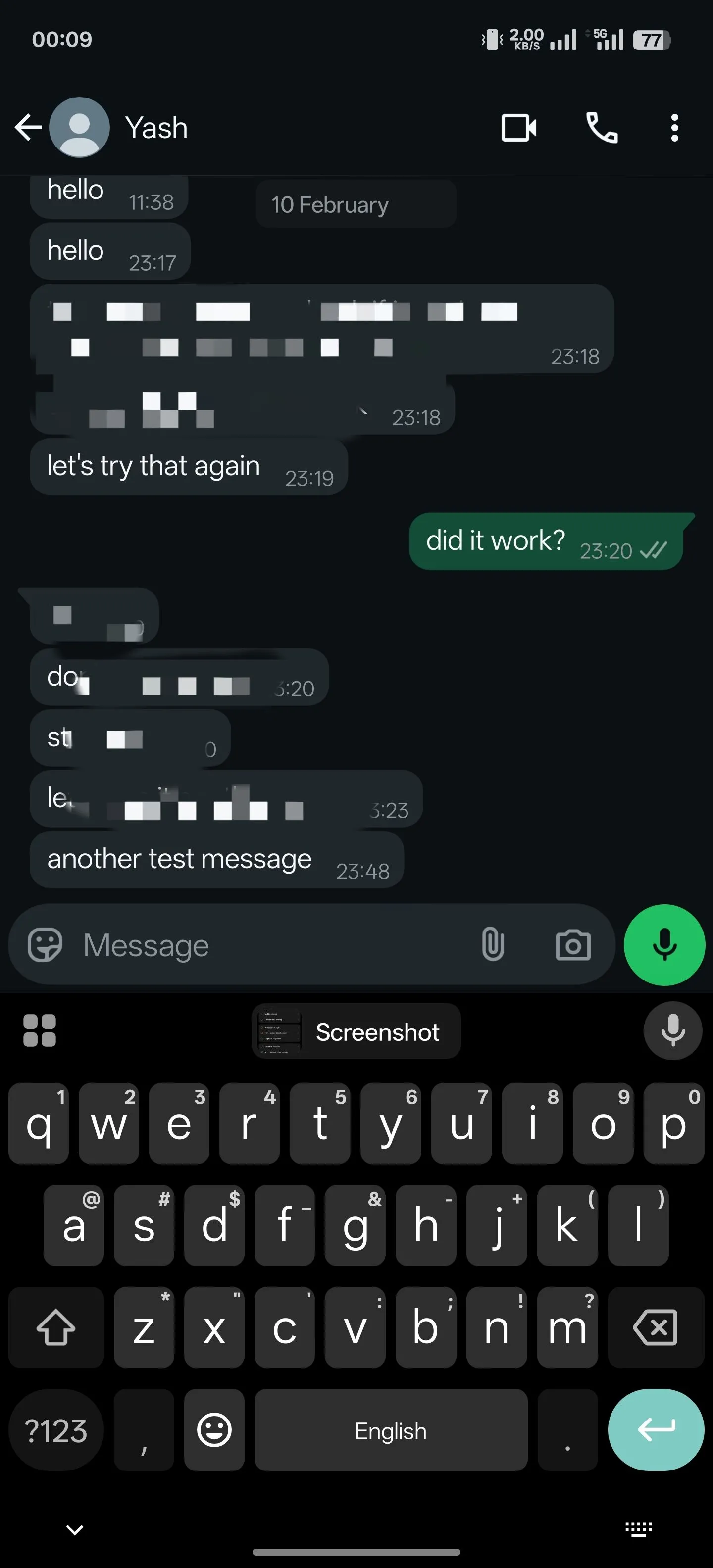 Gboard hiển thị hình thu nhỏ của ảnh chụp màn hình gần đây trên thanh công cụ, cho phép chia sẻ nhanh chóng.
Gboard hiển thị hình thu nhỏ của ảnh chụp màn hình gần đây trên thanh công cụ, cho phép chia sẻ nhanh chóng.
Những mẹo Gboard này sẽ giúp bạn khai thác tối đa tiềm năng của ứng dụng bàn phím này trên điện thoại Android của mình. Trong quá trình khám phá chúng, bạn cũng nên xem xét một số cài đặt Gboard khác để cải thiện trải nghiệm gõ phím. Gboard không chỉ là một bàn phím tuyệt vời cho Android; nó còn hoạt động rất tốt trên iPhone. Thực tế, nhiều người dùng đã thay thế bàn phím mặc định trên iPhone bằng Gboard nhờ những tính năng vượt trội mà nó mang lại. Hãy thử áp dụng các mẹo này và chia sẻ trải nghiệm của bạn trong phần bình luận bên dưới!


